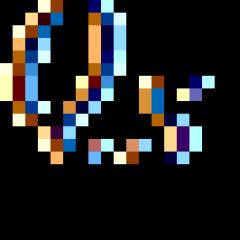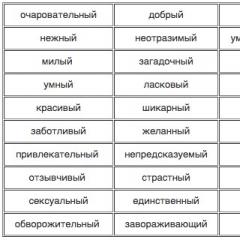Системният мениджър не чете дискове. Дисковото устройство не вижда диска: каква е причината и какво да правя
Има много причини, поради които дисковите устройства спират да работят: проблеми с драйвери, конфликтни приложения, повредени устройства. За да разрешите проблем, първо определете източника на проблема.
1. Проблемът е в носителя за съхранение
Ако има много драскотини по повърхността на устройството за съхранение, носителят няма да бъде разпознат от устройството. Може също да има затруднения при четенето на дискове от определени производители. Например, не всички дискови устройства ще анализират L-PRO продукти. В този случай купете продукти от друга марка.
2. Дисковото устройство не вижда диска на лаптопа
Когато четецът на данни не разпознае дисковете, лазерният излъчвател е дефектен. Опитайте да разглобите устройството и да избършете лазерната глава с памучна вата.
Друга възможност е да свържете устройството към друг компютър. По този начин можете да проверите кой елемент от продукта не функционира правилно.
За да обработва информацията, устройството използва различни видовережими. Ако някой от тях не работи (не получава захранване или захранване), тогава дисковете се разпознават частично и не винаги. Например устройството игнорира компактдискове, но отваря и чете DVD дискове.
Обикновено главната причинаповреди на продукта - износване и неправилно функциониране на лазерната глава. Само подмяната на устройството ще помогне тук.
3. Устройството на лаптопа не вижда диска. Какво да правя?
В допълнение към механичната повреда може да възникнат повреди в операционната система. Ако четящото устройство разпознае дискове с информация като празни, актуализирайте драйверите. За да направите това, отидете в диспечера на устройствата, премахнете контролерите и рестартирайте лаптопа. След включване, компютърът ще инсталира софтуера сам и ще се рестартира.
Ако нищо не помогне, изтеглете драйверите на флаш устройството от официалния уебсайт на производителя на оборудването.
Моля, обърнете внимание: виртуални емулатори като алкохолили демон инструменти. Деинсталирайте такива програми и премахнете контролерите на четеца.
4. Устройството работи, но е деактивирано в BIOS
Трябва да влезете в BIOS и да включите устройството. Редът, отговорен за включването, изглежда така: „CD-ROM. РАЗРЕШЕН“ и „DVD-ROM. АКТИВИРАН“.
5. Устройството на лаптопа не може да бъде прочетено
Ако предишните стъпки не помогнаха и устройството не се появи, тогава или той, или контролерът на дънната платка са повредени. Продуктът трябва да бъде заменен с нов.
6. Няма достъп до записаните файлове на диска
Този проблем е на брой системни. Тъй като софтуерът отговаря за стартирането и работата с файловете, устройството функционира нормално.
Актуализирайте приложенията за запис (Nero, Roxy) до последна версияна официалния уебсайт на разработчиците или преинсталирайте софтуера.
Забележка
Ако сте инсталирали помощни програми, които идентифицират дискови данни след инсталиране в трея (подобно на NERO StartSmart, Roxio InCD), премахнете приложенията и устройството от диспечера на устройствата.
17 836Трудно е да съхраните цялата информация на твърдия диск на компютъра. С времето обемът му се изчерпва. Ако твърдият диск е пълен, компютърът работи по-бавно, тъй като на този диск се формира файл за пейджинг, който се използва за увеличаване на RAM.
Така - HDDне е безразмерен. Освен това, ако компютърът се повреди, не е лесно да се възстанови информацията от твърдия диск. Поради това много потребители записват файлове с филми и музика на CD и DVD. Много хора са натрупали огромни цифрови библиотеки на тези носители.
Лазерните дискове често се провалят
Но се оказа, че лазерните дискове може да не съществуват вечно. Вероятно всеки е имал проблеми с четенето на данни. освен това ние говорим зане непременно за самостоятелно записани дискове. Фабрично щампованите заготовки също често се провалят.
Какво да направите, ако дискът е нечетлив? Първо, можете да проверите устройството. Просто поставете няколко други диска в оптичното устройство. Ако нито едно от „празните места“ не е четливо, трябва да се обвинява оборудването. Тогава вероятно ще отворите необходимата информация от диска с друг компютър.
Вашият диск може да работи, но неговият драйвер не е инсталиран правилно. След преинсталиране на драйвера можете да използвате дисковете.
Дискът има пукнатини
Ами ако устройството работи и вижда други дискове? Тогава дискът е дефектен. Първо трябва да проверите диска. Може би на повърхността му са се появили пукнатини, драскотини или чипове. Задръжте диска до източник на светлина и внимателно проверете повърхността му.
Има ли видими пукнатини или стърготини по диска? Най-вероятно ще трябва да се примирите със загубата на информация. На евтините джанти често се появяват радиални пукнатини, но те не винаги се забелязват лесно. Ако пукнатината идва от работния отвор, информацията ще бъде повредена.
Понякога дискът спира да работи дори поради малки пукнатини. Ако кракът засяга съдържанието на диска, устройството няма да може да приеме диска. Ако дискът изглежда напукан, не го поставяйте в оптичното устройство. Вече няма да можете да запазите необходимата информация. И самият диск може да се счупи вътре в устройството.
В този случай ще загубите както информацията на диска, така и самото устройство.
За да предотвратите разпадането на диска
Използването на дефектни и повредени „заготовки“ често провокира разкъсване на диска. Как да избегнем това? Не трябва да поставяте дискове, донесени от студа в устройството. Дискове с пукнатини не трябва да се поставят.
Понякога дисковете с етикети се разкъсват. Техният баланс е нарушен. Когато купувате диск, опитайте се да купувате продукти от известни, надеждни марки.
Ако има тракане или пукане в устройството, по-добре е да извадите диска. Ако това не помогне, трябва да изключите захранването на компютъра. След това изваждаме диска ръчно и инсталираме устройството на място, то ще може да работи.
Ако дискът се спука вътре в устройството, устройството трябва да бъде извадено и почистено от малки фрагменти. По-добре е това да се направи от специалисти. Но трябва да знаете, че гаранцията не покрива такива ремонти.
Дискът е замърсен
Проверихте диска и не открихте пукнатини по повърхността му. Но информацията остава нечетлива. Устройството може да не може да прочете диска поради прах.
Как да почистите повърхността на лазерен диск, за да избегнете малки драскотини? Първо, можете просто да издухате праха, който се е натрупал върху диска. Ако дискът не дава признаци на живот, можете да почистите повърхността му с меки оптични кърпички. Трябва да избършете огледалната повърхност много внимателно, по-добре е да правите движения от центъра към ръба.
Какво да правим с драскотини
Драскотините са честа причина за повреда на информацията на дисковете. Устройството може да откаже да чете диск, ако има драскотини по него. За да сте сигурни, че няма механични повреди, трябва внимателно да проверите двете страни на диска. Драскотини могат да бъдат разположени върху оптичния слой, както и върху гърба на диска.
Много хора вярват, че външната страна на диска, която има отразяващо покритие, не влияе на записаната информация. Въпреки това, ако тази страна е надраскана, устройството няма да може да види вашия диск.
И така, намерихте драскотини на гърба на диска. Ако са малки и не са повредили работния слой и съдържанието на диска, могат да бъдат елиминирани. Опитайте да нарисувате малки драскотини със слой отразяващ лак за нокти. Може би дискът ще стане достъпен и ще можете да прочетете информацията, от която се нуждаете.
Сега нека разгледаме опцията, когато драскотини повредят оптичния слой. Тези повреди могат да бъдат полирани с полираща паста. Не всеки успява веднага в тази операция. Затова тренирайте първо на друг диск, който не е толкова важен за вас.
Няма видими повреди, но дискът не работи
Разгледахте диска от всички страни. Няма външни повреди, но дискът пак не се възпроизвежда. Защо? Понякога матрицата на диска е повредена, защото броят на нечетливите сектори се увеличава.
Причината за това може да е ниското качество на заготовките и материалите, от които е направен продуктът. Дисковете може да са били съхранявани при неподходящи условия, като студ, висока влажност или пряка слънчева светлина.
Програми, използвани за възстановяване на информация
Ако вашето устройство откаже да прочете диска, можете да опитате да промените някои от настройките на оптичното устройство. В съвременните дискови устройства скоростта на четене на информация може да се регулира. Вашето устройство поддържа ли тези опции? Опитайте да прочетете диска на минимална скорост.
Има специални програми, които могат да улеснят четенето на такъв проблемен диск. Най-популярните от тях са Nero DriveSpeed и CDSlow.
Как работят хардуерните програми за възстановяване на данни? Те повтарят заявки много пъти за четене на информация, записана на повредения клъстер.
Ако клъстерът е напълно повреден и не може да бъде прочетен, програмата го заменя с нулева стойност и продължава да работи. В резултат на това програмата ще прочете това, което може да се прочете, и ще замени останалите клъстери с нули.
Ако решите да започнете процеса на възстановяване на данни, бъдете търпеливи. Понякога диагнозата и възстановяването може да отнеме няколко часа. Копие на CD/DVD файла ще се появи на твърдия диск на вашия компютър. Освен това ще бъде възстановена не само информацията, но и структурата на диска. След това трябва да стартирате програма, предназначена за възстановяване на данни, като CDCheck.
Как да избегнем загуба на информация
Вече разбираме, че информацията на лазерните дискове може да бъде загубена. Как можете да се защитите, когато информацията, записана на диска, е много важна?
Запишете важна информация на множество дискове. Ако един от дубликатите е неуспешен, можете да използвате другия. Появиха се нови външни устройства за съхранение на цифрова информация. Използвайте един от тях.
Понякога дисковете се съхраняват неправилно, което води до тяхната повреда. Дискът не трябва да се излага на слънчева светлина, в противен случай няма да издържи дълго. Лазерните дискове трябва да бъдат защитени от електромагнитно излъчване и прах.
Най-добре е да поставите дисковете в специални кутии. Значителните температурни промени също могат да съкратят живота на CD и DVD дисковете.
За да разберете причините, поради които лаптопът не чете дискове, е необходимо да анализирате ситуацията - как точно е възникнала неизправността? Какви събития предшестваха проблема?
Ако компютърът е бил използван дълго време, логично е да се предположи, че мощността на лазерния лъч е намаляла значително с времето. В този случай устройството обикновено първо спира да записва информация на дискове и след няколко месеца възпроизвеждането става невъзможно.
Някои видове дискови устройства имат опция за увеличаване на лазерната мощност. За целта на корпуса има специален регулиращ винт. Проблемът е, че лазерното усилване ще принуди оборудването да работи в принудителен режим и това скоро ще доведе до окончателното унищожаване на лазерния източник.
Ако дисковете не само не се четат, но тавата изобщо не се отваря, може да се предположи, че няма захранване на устройството. Може да има няколко причини за това.
- Контактът в свързващите проводници е прекъснат. Трябва да изключите компютъра, да извършите външна проверка, да изключите и свържете отново захранващия кабел и кабела за данни.
- Неизправност на дънната платка или южния мост.
- Пистите на платките на лаптопа са много тънки и често изгарят. Късо съединение най-често възниква след попадане на течност върху клавиатурата на лаптопа. Изгорелите следи и контакти могат да бъдат открити чрез визуална проверка. Някои напреднали потребители дори сами поправят пропуски в пистите на дънната платка.
- Ако лаптопът не е зареждан дълго време, батерията може да няма достатъчно мощност за нормална операциянякои компютърни устройства, които консумират енергия. За да проверите тази версия, просто трябва да свържете зарядното устройство към вашия лаптоп и да изчакате малко.
Дисковото устройство може да се счупи и не само на лазерно ниво. Тестът обикновено се извършва чрез инсталиране на заведомо добър аналог или инсталиране на проблемния модул в друг компютър.
Софтуерни проблеми
Понякога ситуация, при която лаптопът не чете дискове, е причинена от работата на определени приложения, като Nero. Ако преди това на компютъра са били създадени виртуални дискове, системата може да превключи към тях и физическото устройство ще изчезне от общия списък на свързаното оборудване.
За да разберете дали устройството е свързано, трябва да отворите контролния панел и да видите списъка на свързаните устройства. Ако проблемът е във вашия софтуер за управление на дискове, физическото устройство може да не е посочено в списъка с хардуер, но ще бъдат показани виртуални дискове.

Като начало можете да опитате просто да премахнете виртуалните дискове и да включите физическото устройство. Може би след рестартиране четенето на DVD и CD ще бъде възстановено.
Следващата вероятна причина е, че драйверите на устройството не работят правилно. Как можете да преинсталирате драйверите, ако устройството не чете и е невъзможно да използвате набора от файлове от инсталационната дистрибуция на Windows? Остава само да търсим необходими драйверив интернета. Най-добрият начин е да отидете на официалния уебсайт на производителя на типа устройство, което е инсталирано на вашия компютър.
Ако не сте сигурни кои драйвери са необходими, можете да изберете друг, по-прост път. Изтеглете и инсталирайте специална програма от интернет, която автоматично анализира компютърната система и проверява наличието и уместността на драйверите.
Самата помощна програма ще провери наличността и функционалността на драйверите и след това автоматично ще ги намери и инсталира. Като опция можете да стартирате системата за автоматично актуализиране на операционната система Windows, като в общия процес ще бъдат инсталирани най-новите драйвери за оптичното устройство.
Проблем с настройките на BIOS
По някаква причина лазерното устройство беше деактивирано на ниво основни настройки на BIOS. Отидете в настройките на CMOS и проверете. Ако пише, че устройството е недостъпно, просто трябва да го активирате отново, като изберете Активиране вместо Деактивиране от падащото меню. След това рестартирайте Windows. Още по-лесно е да нулирате настройките на BIOS по подразбиране. Ако не сте направили нищо специално с настройките на BIOS, такава операция няма да навреди на производителността на вашия компютър.

Компютърът е заразен с вируси
Ако сте активен потребител на Интернет, обичате да посещавате малко известни сайтове, често инсталирате нови програми, следвате връзки в имейли, вероятността вашият компютър да получи част от злонамерени вируси е много висока.
Първо трябва да проверите системата. Активирайте антивирусното сканиране. След премахване на инфекции антивирусната програма обикновено ви подканва да рестартирате операционната система за окончателно възстановяване.
Ако след претоварване дисковете все още не могат да се четат, може да се окаже, че вашият дигитален кон е получил наистина сериозно заболяване, което сериозно е унищожило операционната система. Вирусите често унищожават важни системни файлове и се маскират като техните имена.
В този случай без форматиране харддиски нова инсталация на OS Windows е незаменима. В по-малко тежки случаи може да е достатъчно просто да върнете Windows към едно от предишните му състояния. Отидете до интерфейса за възстановяване на системата и намерете контролната точка, когато, както си спомняте, лаптопът все още възпроизвежда лазерни дискове.
Някои модели лаптопи и нетбуци имат функция за връщане на системата към фабричните настройки. В този случай дори няма да е необходимо да използвате буутлоудър Windows диск, което просто не се чете.
Какво да направите, ако дисковото устройство на вашия лаптоп не работи? Преди всичко е препоръчително да разберете причината за неизправността. Как точно се проявява проблема?
- Не могат да се четат дискове.
- Само някои дискове не се четат.
- Дисковете са читави, но записани нова информацияневъзможен.
- Тавата на диска не се отваря.
Ако устройството не иска да възпроизведе един диск, е напълно възможно той да е повреден. Освен това при проверка не винаги могат да бъдат открити физически щети. Това може да са микропукнатини, които не се виждат дори през лупа. Дисковете се повреждат, ако при почистването им се използват разяждащи, агресивни течности или препарати.
Физически повредени дискове понякога могат да бъдат възпроизведени с помощта на специален софтуер - Nero или подобни пакети. Въпросът тук е, че неизползваемите оптични дискове могат да повредят самото устройство. Ето защо, ако дискът упорито не се чете, по-добре е да не го използвате.
Проблеми с шофирането
Устройството може също да спре да работи поради нисък заряд на батерията. След това трябва да свържете компютъра към електрически контакт и да видите дали устройството започва да се върти.
Ако лаптопът е бил изпуснат или е бил подложен на силна вибрация, може да възникнат повреди в контактите на конекторите.
Често срещана причина, поради която дисковото устройство на лаптоп не работи, е, че лазерната леща е замърсена или се е натрупал прах. За да премахнете мръсотията и да почистите обектива, най-добре е да използвате специални дискове и сервизни комплекти. Още по-добре, носете лаптопа си всяка година в сервизен център за почистване и поддръжка. По този начин неизправностите ще се появяват по-рядко.

По принцип можете да почистите лещата с памучен тампон. За да направите това, ще трябва да извадите устройството от лаптопа и да го разглобите. Операцията е доста деликатна и трябва да действате изключително предпазливо, в противен случай можете напълно да счупите устройството.
Ако устройството е спряло да записва информация на дискове, може да се предположи, че мощността на лазерния лъч е намаляла с времето. Кутията има специален регулиращ винт, с който можете да увеличите мощността на лазера. Това обаче е задача за специалисти.
Най-добрият начин е да проверите устройството, като го замените с работещо или го преместите на друг лаптоп. Вярно е, че у дома такива възможности са изключително редки.
Ако устройството спря да записва информация преди известно време и след това стана невъзможно да го възпроизведете, най-вероятно устройството е напълно повредено и трябва да бъде сменено. Дисковите устройства не са много скъпи и ремонтите могат да бъдат приблизително 80% от цената на нови. Така че не е икономически изгодно да ги ремонтирате.
В по-старите модели компютри лазерните устройства не са били реализирани като отделен модул, а са били интегрирани с други части на компютъра. Следователно подмяната на устройството за четене на такива компютри е задача само за опитни майстори. В съвременните лаптопи дисковите устройства се правят във видео отделен блоки можете сами да направите подмяната. За да направите това, трябва да развиете няколко болта и да изключите свързващите кабели за захранване и данни. След тази паста нов модули свържете всички кабели, както се очаква.
Вирусна инфекция
Причината за неработоспособността на оптичното устройство може да бъде и повреда на системата от вируси. Извършете задълбочено сканиране на вашия компютър, премахнете всички открити вируси и след това рестартирайте компютъра.
Вирусите често причиняват толкова сериозни щети на операционната система, че единственият начин за възстановяване на нормалната работа на компютъра е чрез преинсталиране на Windows.
Просто как се чете разпределението операционна системакакво ще стане, ако лаптопът не чете дискове? На такъв Труден случайблагоразумните потребители създават стартиращо USB флаш устройство предварително. Съвременните лаптопи вече имат възможност за създаване на стартираща USB флашка. Дори не е нужно да се свързвате допълнителни програми, като Alcohol или Acronis.
Устройството не е правилно свързано като устройство
Оптичното устройство няма да работи, ако е деактивирано в настройките на BIOS. Веднага след като включите лаптопа, трябва да преминете към настройките на CMOS, да намерите DVD устройството и да видите как е обозначено в BIOS. Напълно възможно е просто да трябва да включите устройството, за да работи всичко правилно.
Дискът може да бъде деактивиран и на ниво операционна система. За да изясните този проблем, трябва да отворите контролния панел и да видите дали лазерното устройство е в списъка на свързаните устройства.
Ако устройството е свързано, но не работи, тогава можем да предположим, че има проблем с драйверите на устройството. Опитайте просто да актуализирате драйвера на устройството. Или изтеглете от интернет и инсталирайте нов драйвер.
Неоторизирани промени в системните настройки и неработещи драйвери на устройства предполагат същите вирусни инфекции или сериозни щети на Windows. Операционната система може да получава промени в настройките дори от такова често срещано събитие като неочаквано прекъсване на захранването, докато оборудването работи. Най-лесният начин да разрешите проблема е да опитате Възстановяване на системата. Често просто връщане на Windows към едно от предишните му състояния ще възстанови функционалността на лаптопа.
Много потребители срещат проблем, когато Устройството не чете дискове, инсталирани в него. Не изхвърляйте незабавно устройството и тичайте до магазина, за да си купите ново. В края на краищата има много причини за това и много от тях могат да бъдат елиминирани сами, без да се заменя устройството.
Основните причини, поради които дисковете не могат да се четат
Проблеми от това естество могат да бъдат разделени на хардуерни и софтуерни.
Софтуерни проблеми с устройството
Проблеми със софтуера могат да възникнат в резултат на грешки на операционната система или конфликти с други програми. Конфликтни ситуацииможе да възникне, като правило, след инсталиране на виртуални устройства в системата. Ако устройството спре да работислед инсталиране на програми като Alcohol 120% или Daemon Tools, грешката най-вероятно е софтуерен конфликт.
За да разрешите този проблем, трябва да деинсталирате програмата и да извършите връщане на системата, като използвате точка за възстановяване. Как да извършите връщане на системата към Windows във видеото по-долу:
Ако системата за възстановяване не е била активирана, трябва да обърнете внимание на наличието на виртуални устройства в диспечера на устройствата. Ако бъдат открити такива, те трябва да бъдат премахнати.
В допълнение към конфликтите, проблемът може да се дължи на неуспешен или неправилно конфигуриран драйвер. Можете да проверите това в мениджъра на устройства, споменат по-горе. Разделът DVD и CD устройства трябва да съдържа устройството, инсталирано в системата. В прозореца „Състояние на устройството“ на свойствата на устройството трябва да има ред „Устройството работи нормално“. И сега същото нещо в снимки, само като използваме примера на твърд диск:


В противен случай трябва да преинсталирате драйвера. Ако нечетимият диск е видео диск, проблемът може да е свързан с DVD региона. В този случай трябва да изберете правилния регион в свойствата на устройството. ВАЖНО! Моля, обърнете внимание, че са възможни само 5 промени на региона. Освен това броячът не може да бъде нулиран нито чрез преинсталиране на системата, нито чрез преместване на устройството на друг компютър.
Ако не се чете DVD диск , най-вероятно устройството е несъвместимо с тази празна. Това обикновено се отнася за евтини заготовки със съмнително качество.
Хардуерни причини, поради които устройството не чете дискове на лаптоп или компютър
- Хардуерните проблеми включват повреда на устройството или диска. На първо място, ако дискът не може да се чете, трябва да се уверите, че няма драскотини или пукнатини по повърхността му. Заслужава да се отбележи, че в случай на такава повреда е възможно пълно или частично възстановяване на данни с помощта на специализиран софтуер.
- Една възможна причина може да бъде замърсяване на лазерната задвижваща глава. За да го почистите, най-добре е да използвате специални почистващи дискове. Най-добре е да използвате почистващата течност, която се доставя с този диск. Използването на други течности, като ацетон или алкохол, може да доведе до трайна повреда на лазерната глава.
- Доста вероятна причина за повреда на дисковото устройство може да бъде повреда на кабела, както предоставяне, така и предаване на данни. За да премахнете този проблем, струва си да смените кабелите с други. Това трябва да се направи при изключен компютър, така че скокът на напрежението в резултат на превключването да не повреди дънната платка или захранването на компютъра.
Видео за това как да коригирате софтуерни проблеми с дисково устройство: